Win11删除重装应用商店(win11卸载应用)
(编辑:jimmy 日期: 2026/1/2 浏览:3 次 )
Win11删除重装应用商店(win11卸载应用)
Microsoft Store也就是微软的应用商店,但是有些Win11用户在使用的过程中经常会遇到些问题,又不是那么好解决,这篇文章是本站给大家分享的Win11删除重装应用商店方法。
1、按键盘上的【 Win + X 】组合键,或右键点击任务栏上的【Windows开始徽标】,在打开的菜单项中,选择【终端(管理员)(A)】;

2、用户账户控制窗口,你要允许此应用对你的设备进行更改吗?点击【是】;
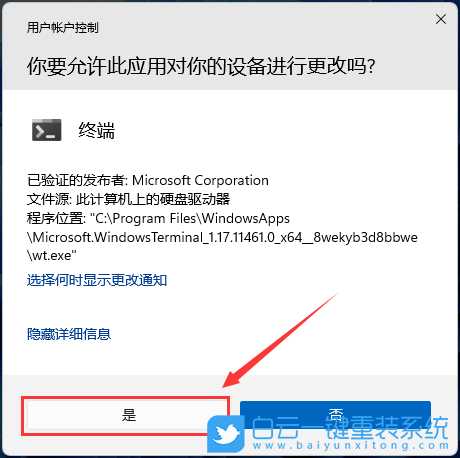
3、运行以下命令卸载 Microsoft Store 应用程序:
Get-AppxPackage -alluser *WindowsStore* | Remove-AppxPackage
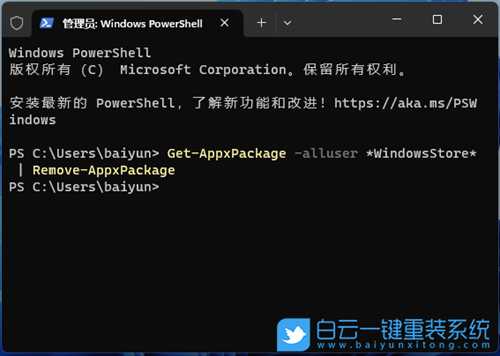
等待进度条完成,Microsoft Store 将被卸载,并且不再显示在搜索结果或已安装应用程序列表中。
4、运行以下命令重新安装 Microsoft Store 应用程序:
Get-AppxPackage -AllUsers Microsoft.WindowsStore* | Foreach {Add-AppxPackage -DisableDevelopmentMode -Register "$($_.InstallLocation)\AppXManifest.xml"}
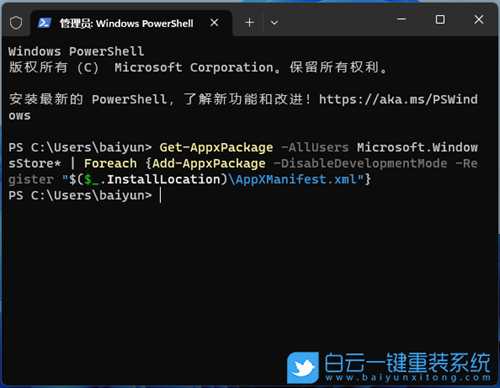
Microsoft Store 应用程序将通过全新的文件进行重新安装。
以上就是Win11删除重装应用商店|Win11删重装Microsoft Store文章,如果这篇文章的方法能帮到你,那就收藏65路由网站,在这里会不定期给大家分享常用装机故障解决方法。
下一篇:Win11怎么设置开机密码(惠普win11怎么设置开机密码)